今回のテーマは「図解でわかるココナラの登録方法」です。
「得意を売り買いココナラ!」のCMでおなじみのココナラ。
案件を受注するクラウドソーシングとは異なり、ライター自身のスキルを販売できるプラットフォームです。
ライターとして学んだスキルを提供することで他者に貢献できる魅力があります。
ココナラを有効活用しながら「スキルシェア」の分野で業務の幅を広げてみましょう。
運営者プロフィール

- 2020年:未経験からフリーランスのライターに
- 2023年:ライター月収37万円を達成
- 2024年:電子書籍を出版
「文章でどこかの誰かの役に立とう!」をテーマに当サイトを運営しています。SEO・取材・電子書籍など、幅広い案件に対応中。
運営者プロフィール

- 2020年:未経験でフリーランスのライターに
- 2023年:ライター月収37万円を達成
- 2024年:電子書籍を出版
「文章でどこかの誰かの役に立とう!」をテーマに当サイトを運営しています。SEO・取材・電子書籍など、幅広い案件に対応中。
ココナラの会員登録手順
ココナラの会員登録手順は、おもに以下の5ステップです。
各手順はそれほど難しくないため、トータル15分程度で完了します。
以降の見出しでは画像を交えて解説するので、実際の登録画面を確認しながら一緒に進めていきましょう。
メールアドレスの登録

まずは、ココナラで使用するメールアドレスを指定します。
GoogleやYahoo!など、他サービスのアカウントも利用可能です。
今回はメールアドレスを指定する手順で解説します。
ココナラから届くメッセージの通知先となるため、普段から使用しているメールアドレスを指定しましょう。
メールアドレスを入力したら「メールアドレスで登録する」をクリックします。
会員情報の設定
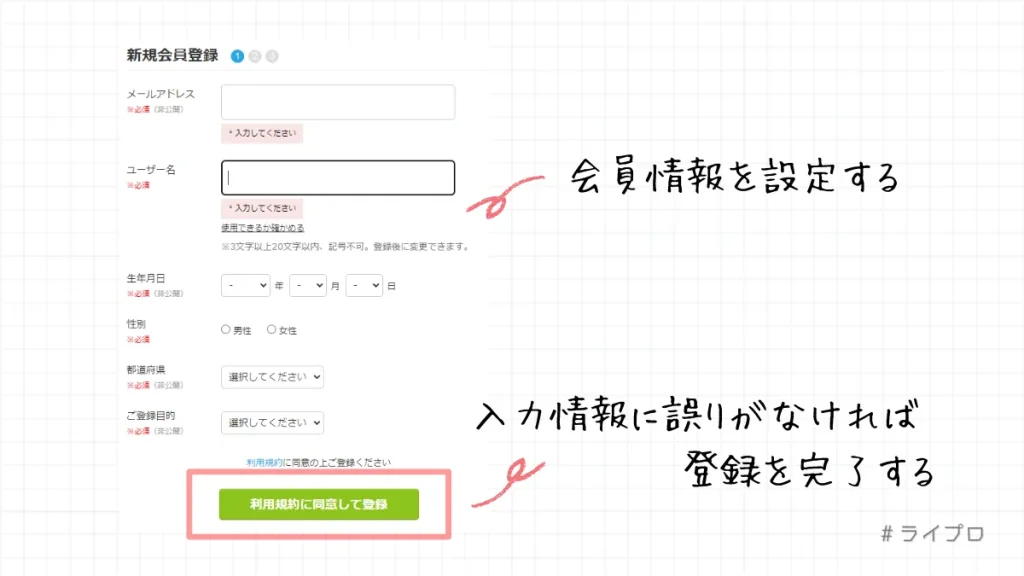
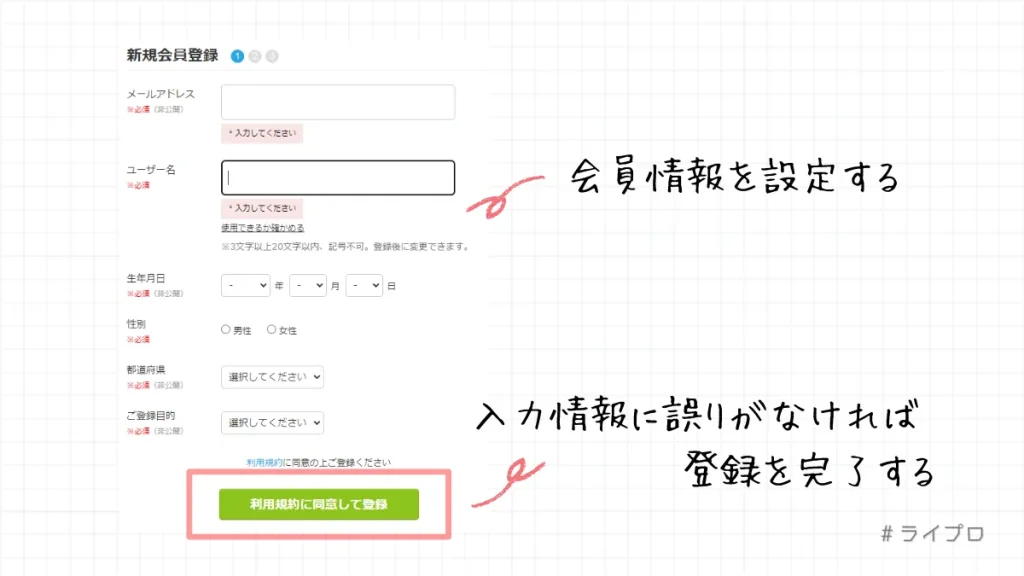
メールアドレスを登録すると、会員情報を入力するページに遷移します。
以下を参考に会員情報を設定しましょう。
| 入力項目 | 補足 |
|---|---|
| メールアドレス | 任意のメールアドレス ※非公開情報 |
| ユーザー名 | ココナラで使用するユーザー名 ※後から変更可能 |
| 生年月日 | 生年月日を入力 ※非公開情報 |
| 性別 | 任意の性別を選択 |
| 都道府県 | 都道府県を選択 ※非公開情報 |
| ご登録目的 | 任意の目的を選択 ※「ビジネス」でOK ※非公開情報 |
会員情報に設定するユーザー名は、ココナラの取引で使用します。
他者に見られても問題のない名称を設定しましょう。
登録後に変更できるので、まずは仮で設定しても大丈夫です。
入力内容に誤りがないことを確認できたら「利用規約に同意して登録」をクリックします。
メール認証・本登録
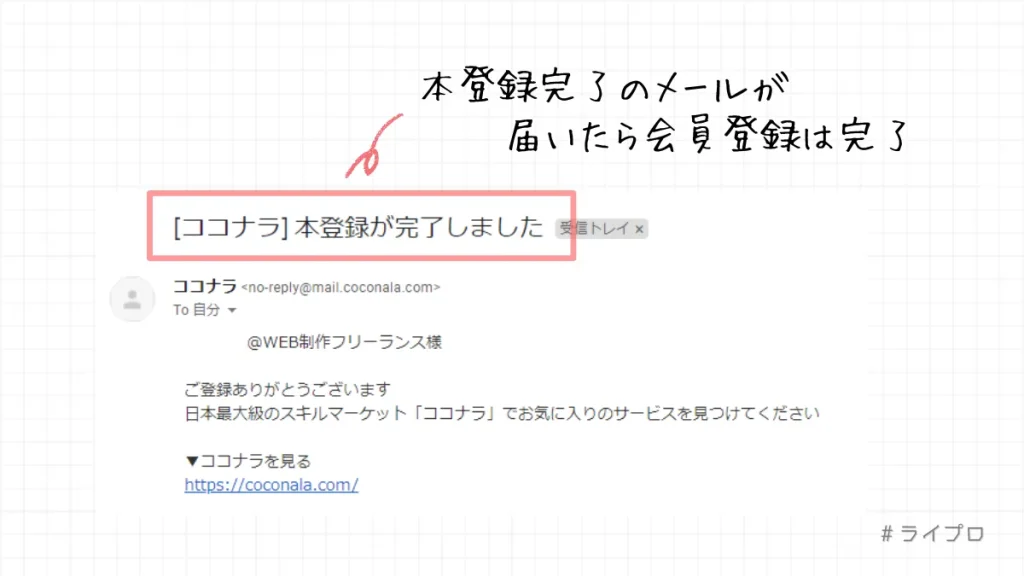
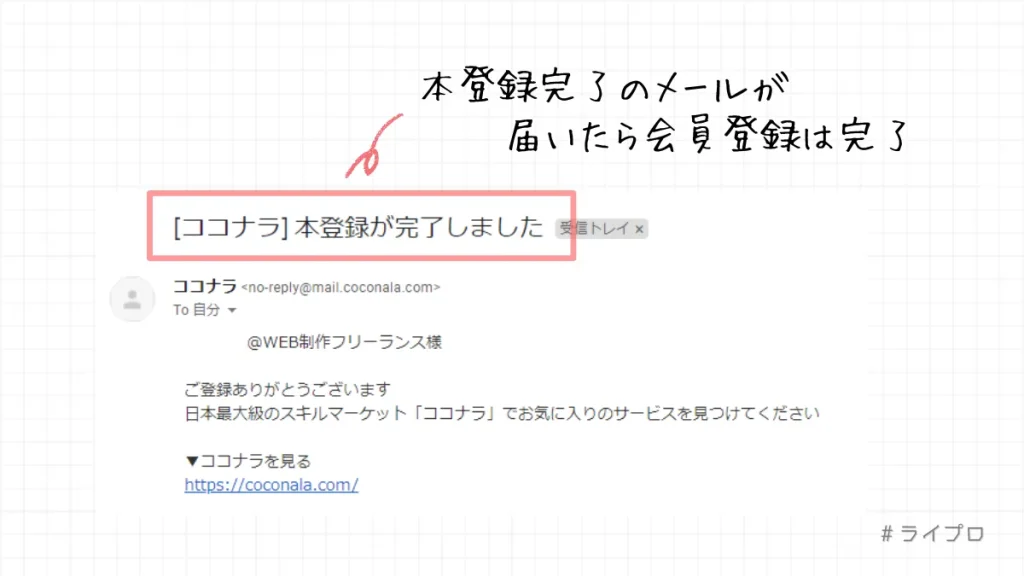
会員情報の設定後、登録したメールアドレスに認証用メールが届きます。
メールに記載の「認証用URL」をクリックすれば、本登録は完了です。
その後、本登録完了メール届くので、通知を確認しましょう。
ユーザー情報を設定
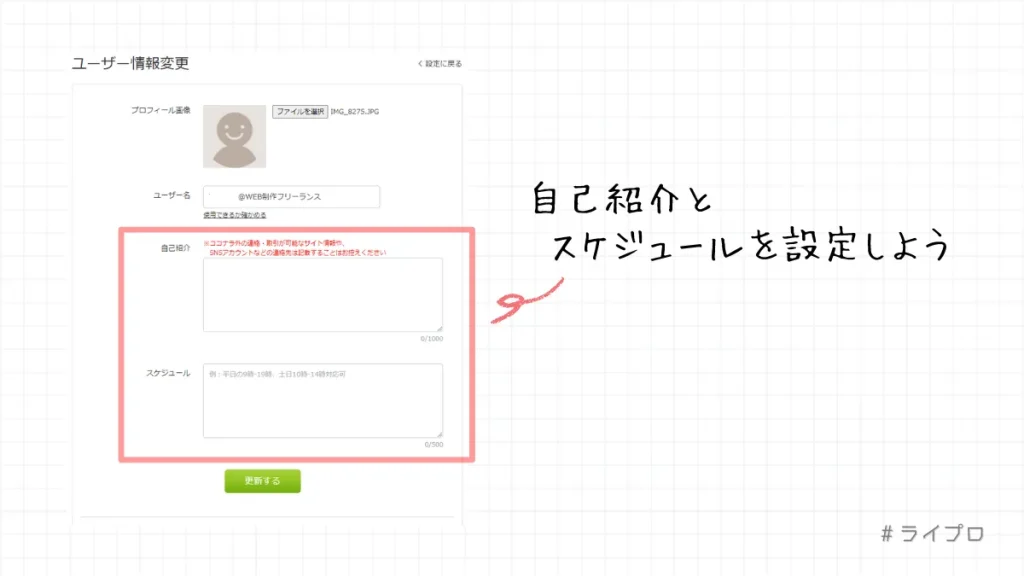
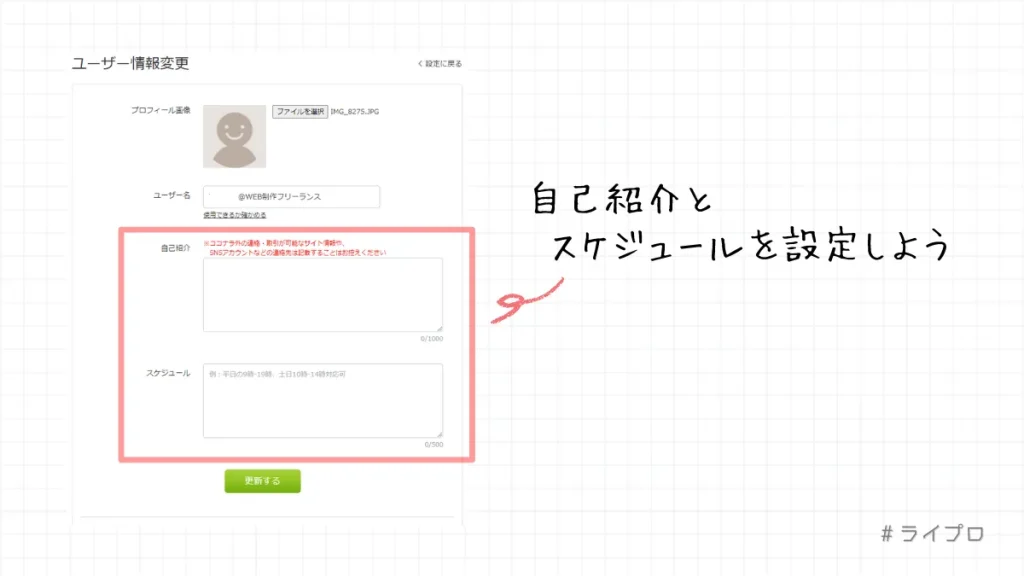
本登録が完了したら、ログインしてユーザー情報(プロフィール)を設定しましょう。
| 入力項目 | 補足 |
|---|---|
| ユーザー名 | 会員登録時に設定したユーザー名 ※変更したい場合はここで更新する |
| 自己紹介 | 簡単な自己紹介を入力する ▼入力例 はじめまして。○○に携わっている「××」と申します。 ココナラは△△を目的に活用しています。 |
| スケジュール | 以下の情報を入力する ・連絡可能な時間帯 ・業務可能な時間帯や曜日(出品者の場合) |
| 入力項目 | 補足 |
|---|---|
| ユーザー名 | 会員登録時に設定したユーザー名 ※変更したい場合はここで更新する |
| 自己紹介 | 簡単な自己紹介を入力する ▼入力例 はじめまして。 ライターの「××」と申します。 △△のサービスを出品しています。 |
| スケジュール | 以下の情報を入力する ・連絡可能な時間帯 ・業務可能な時間帯や曜日 (出品者の場合) |
本人確認を実施
本人確認書類とプロフィールの照合により、アカウントに違法性がないことをチェックします。
本人確認は必須ではありませんが、アカウントの信用度を高められます。
本人確認の手順は、以下のとおりです。
本人確認書類を提出する
本人確認で使用できる書類は、以下の9種類です。
- 運転免許証/運転履歴証明書
- 健康保険証
- パスポート
- 住民票(交付から6ヶ月以内)
- 住民基本台帳
- 在留カード(特別永住者証明書)
- 国民年金手帳
- 共済組合員証
- 障がい者手帳
有効期限が切れていないことを確認して、いずれかを準備しましょう。
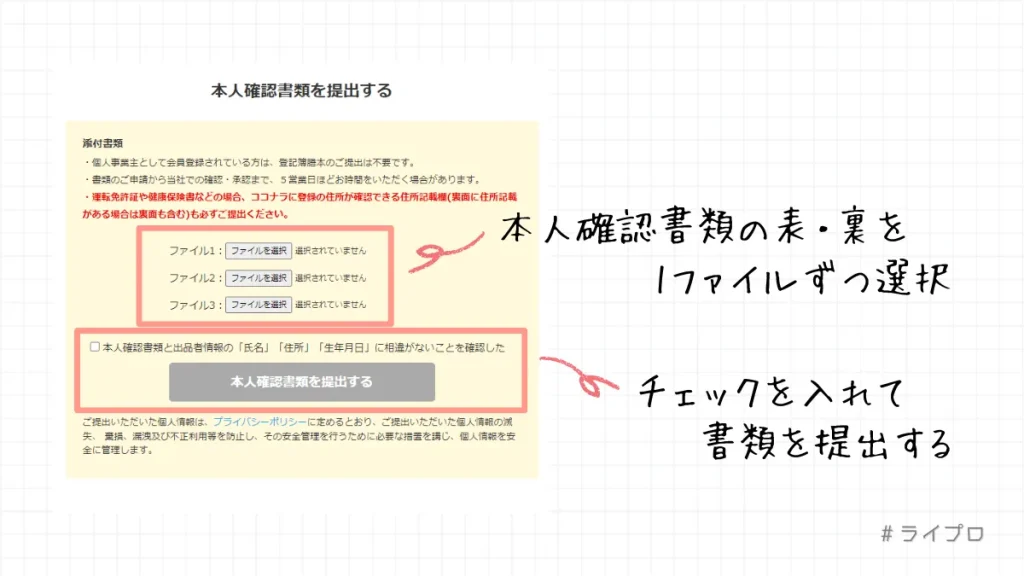
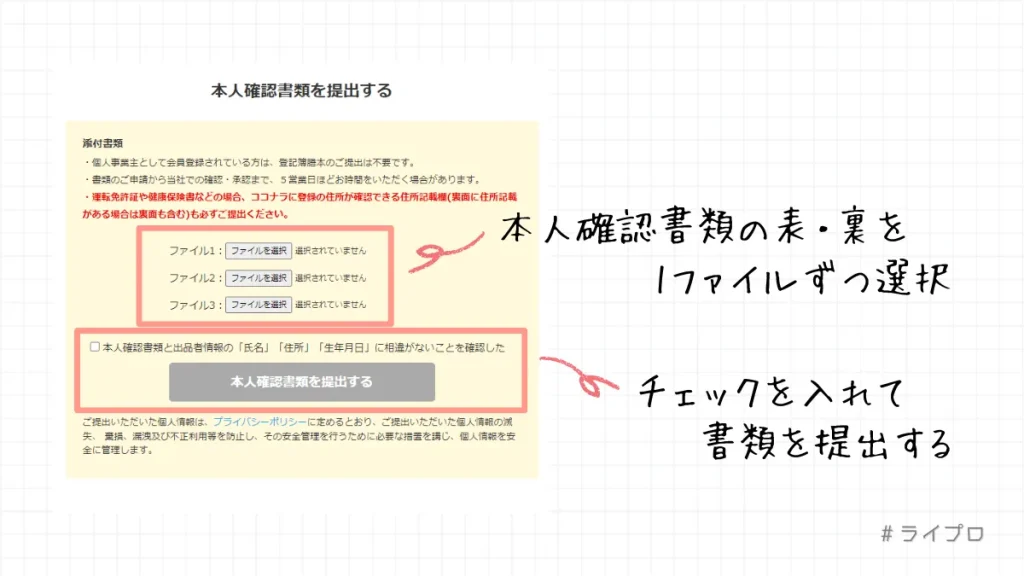
提出する本人確認書類を決めたら、スマホで撮影・アップロードをします。
本人確認書類に裏表がある場合は、両面を1枚ずつ撮影しましょう。
また、以下の情報に会員情報との相違がないことを、提出前に確認しておきましょう。
- 氏名
- 住所
- 生年月日
問題がなければ「本人確認書類を提出する」をクリックします。
本人確認の結果は、申請の受付後から5営業日以内にメール通知されます。
メールの通知をもって本人確認の手続きは完了です。
機密保持契約を締結する
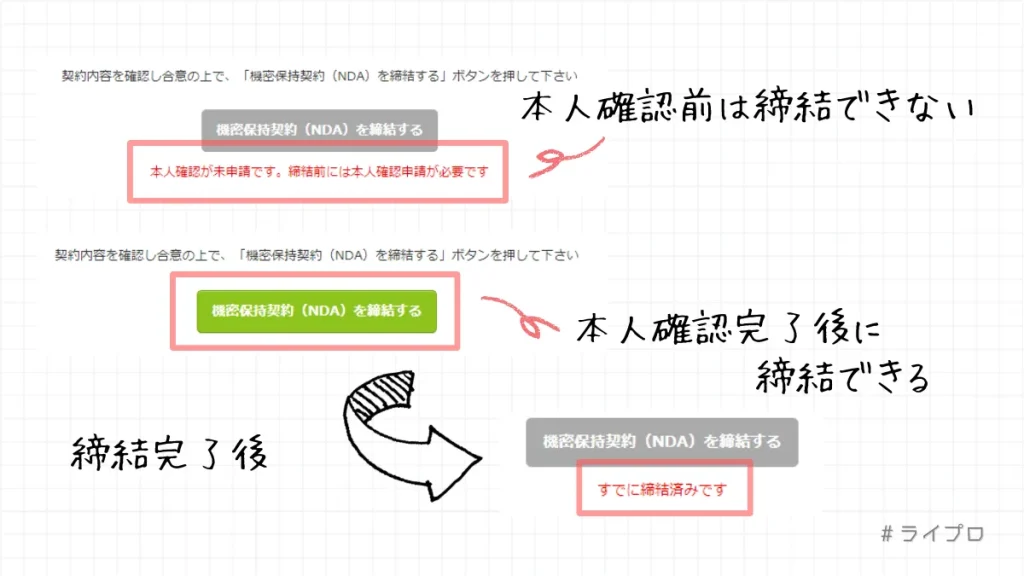
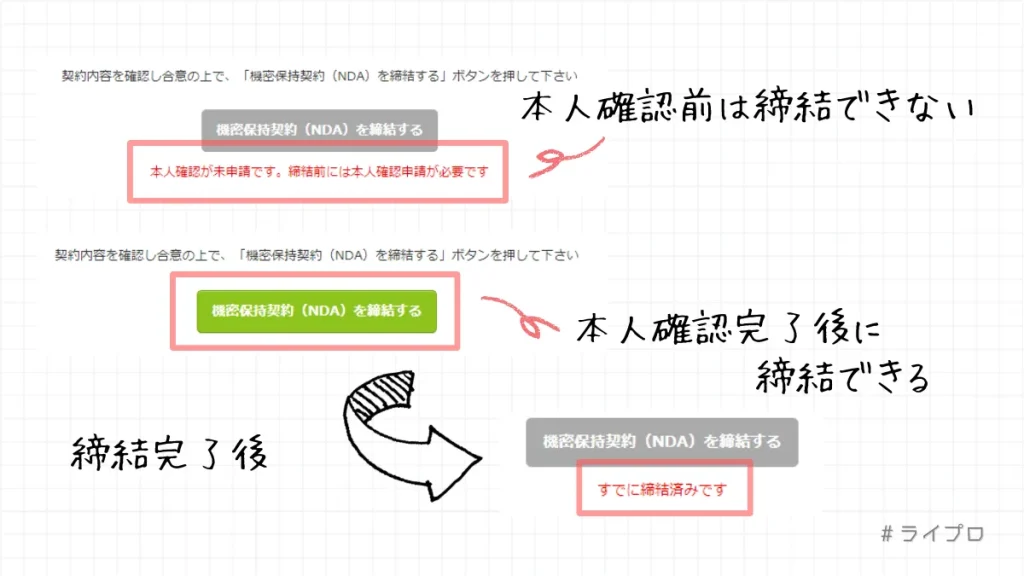
本人確認が完了したら、機密保持契約(NDA)を締結しましょう。
「ココナラの取引で得た情報を第三者に漏らしません」という宣言。
依頼主から得た情報は、他者に漏らしたり不正利用したりしないことを約束します。
機密保持契約の締結は、言い換えれば顧客の秘密を守る宣言です。
利用者から「信用できる出品者」と認識してもらえます。
プロフィール情報の設定
会員登録が完了すると、いよいよスキルの出品をスタートできます。
といっても、実績の少ない状況では、なかなか依頼を受けられません。
そこで、まずは依頼率を上げるためにもプロフィールを充実させましょう。
自己紹介を入力しよう
自己紹介の書き方は、個人的にも悩んでしまう要素です。
正直に言うと、書き方に悩みすぎて「ほかの出品者さん」の自己紹介を参考にしました。
そこで、これからココナラで執筆業務を出品しようとしている人に向けて、僕自身が書いた自己紹介を公開します。
自分自身のスキルや得意ジャンルにあわせて、コピペして自由にカスタマイズしてみてください。
takuの自己紹介(タップで開く)
はじめまして。
フリーランスとしてWEBライティング業務に携わっている「TAKU」と申します。
ココナラでは、以下のスキルを提供しています。
・Web記事の制作代行(執筆・見出し案・添削など)
Webライターの業務経験があり、SEOコンサル企業にてWebディレクターとしても活動しています。
Webライティングのノウハウを紹介する個人ブログも運用中です。
【経歴】
・システムエンジニア(2011~2020)
・Webライター(2020~2021)
・Webディレクター(2021~)
【実績例】
・Webライティング業務にて検索順位1桁を複数獲得
(ジャンル:IT系・旅行・ローン)
・個人ブログ運用歴2年以上
(複数KWで検索順位1位を獲得)
※詳細はポートフォリオをご参照ください。
ご期待に応えられるよう、プロとしてていねいに取り組みます。
ご希望やご相談などありましたら、気軽にご相談ください。
自己PRの書き方は、以下の記事で詳しく解説しています。


ポートフォリオを作成しよう
Webライティングにかかわるサービスを出品するなら、ポートフォリオを作成してみましょう。
ポートフォリオは、実績やスキルをまとめた「作品集」のようなものです。
依頼者に向けた自己紹介や信頼性のアピールに活用できますよ。
- プロフィール・経歴
- 保有資格・検定
- 執筆実績・サンプル記事
- 業務範囲・参考単価
- 連絡・問い合わせ先
ココナラのプロフィールページには、ポートフォリオを作成できます。
また、個人ブログを運営している場合は、専用ページを作成してリンクするのもおすすめです。
ポートフォリオの作成方法は、以下の記事で詳しく解説しています。


サービスの出品方法
プロフィールの設定まで完了したら、さっそくサービスを出品してみましょう。
ここからは、個人的に出品しているサービスを例に、必要事項や観点などを解説します。
実際の出品例は、以下のページを参考にしてみてください。
出品サービスの入力欄は「サービス内容」「購入にあたってのお願い」の2か所に分かれています。
「サービス内容」に書きたいこと
- サービスの概要
- 対応内容を簡潔に伝える
- サービスの詳細
- 文字数
- 文字単価
- 想定納期
- 修正回数
- 納品形式
- 対応範囲
- サービスの流れ
- 追加オプションの有無
「購入にあたってのお願い」に書きたいこと
- 依頼時に伝えてほしい情報
- 対策キーワード
- 記事の目的やテーマ
- 想定ターゲット
- 参考記事URL
- 希望納期
- 希望納品形式
- その他ご要望
- 補足・禁止事項など
僕自身は、執筆代行のサービスで上記のような内容を記載しています。
基本的には、出品サービスで「できること」「できないこと」に分けて書くようなイメージです。
書き方をイメージしにくい人は、以下の記入例を参考にしてみてください。
実際の記入例(タップで開く)
サービス内容
当サービスは「以下のような悩み」を解決します。
・ブログ記事の書き方が分からない
・見出し構成の作り方が分からない
・初心者でクオリティに不安がある
・テーマが難しくて書ける自信がない
・SEOって何?よくわかんない!
このような悩みは「お手本となる記事」があれば、意外とスムーズに解決できます。
Webライティング歴3年以上、現役Webディレクターが記事執筆にご協力します。
■サービス内容
文字数:3000文字程度
文字単価:1文字1.5円
想定納期:7日程度
修正:1回まで無料
納品形式:Wordファイル(有料:WordPress入稿)
対応対象外:文字装飾、リンク挿入(有料:画像選定)
■サービスの流れ
1:メッセージにて事前ヒアリング
2:検索上位のリサーチ
3:見出し構成案作成&送付
4:承認後、記事の執筆
5:執筆後、コピペチェック
6:納品(必要に応じて修正)
7:クローズ
■コピペチェックについて
・CopyContentDetectorを使用
・すべての項目を【良好】として提出
※「〇%以下」といったご要望には対応しておりません
■有料オプション
文字数追加(1,000文字):1,500円
ワードプレス入稿:1,000円
画像選定(フリー素材):1,500円
購入にあたってのお願い
サービスをご購入前に、必ずメッセージにて下記をお伝えください。
ーーーーーーーーーーーーーーーーーーーー
・キーワード
・記事の目的(テーマ)
・ターゲット(あれば)
・参考記事URL(あれば)
・希望納期
・希望納品形式(Word or ワードプレス)
・その他ご要望(あれば)
文体(ですます調)や見出しに入れて欲しい内容 など
ーーーーーーーーーーーーーーーーーーーー
※キーワード選定はサービスに含まれません。
※本サービスはSEOを意識して対応しますが、必ず上位表示できる保証はありません。
※専門知識が必要なジャンルやテーマが不明確な場合は、お断りする場合があります。
※公序良俗に反する記事、暴力的表現を含む記事はお受けできません。
※作業完了後の「内容変更・キャンセル」はお断りしています。
※文字数は目安となります。数百文字程度のオーバーで追加料金は発生しません。
(内容次第では少なくなることもあります)
※コピペチェックは「〇%以下」のご注文にご対応しておりません。
※3日以上ご連絡がつかない場合は、購入者様都合でキャンセルさせて頂きます
ココナラの会員登録でよくある質問
ココナラの会員登録で、よくある質問を紹介します。
まとめ|スキルシェアで貢献してみよう!
今回は「図解でわかるココナラの登録方法」をテーマに、以下のコンテンツを解説しました。
Contents
ココナラの会員登録は、5つのステップでスムーズに対応できます。
会員登録しても、すぐにサービスを利用する必要はありません。
まずは以下の観点で「どのようなサービスがあるか」をチェックしてみましょう。
出品したい!
ほかの出品者をチェックしてみる。
購入したい!
どんなサービスがあるかチェックしてみる。
\5ステップで無料登録/
当サイトのコンテンツに対する感想を募集しています。
よろしければ、SNSにて「#ライプロ」とタグをつけて自由な感想を発信してみてください!
発信に気づき次第、リプやリアクションなどさせていただきます。
また、以下のようなご意見・ご要望も募集しています。
- わかりにくい部分があった
- 質問してみたいことがある
- こんなコンテンツがほしい
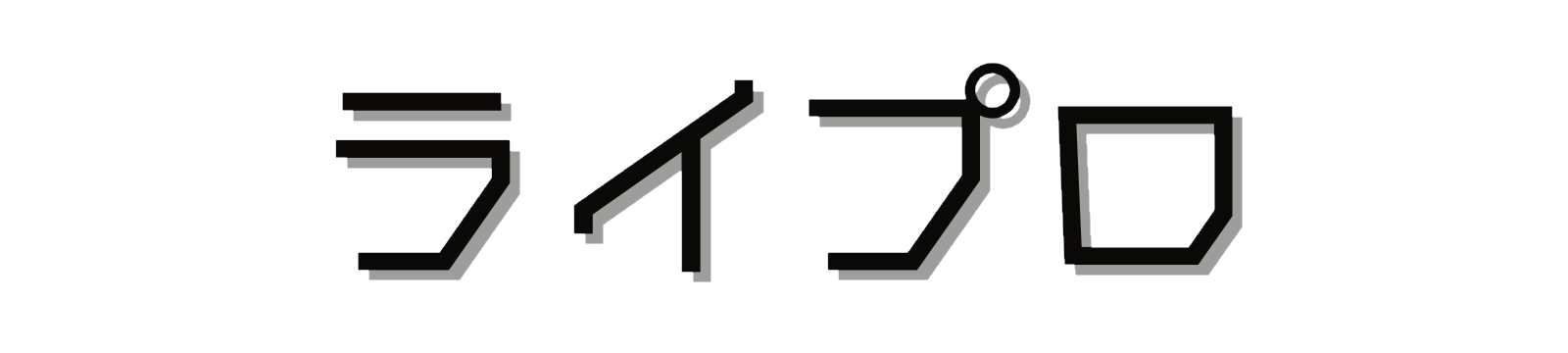

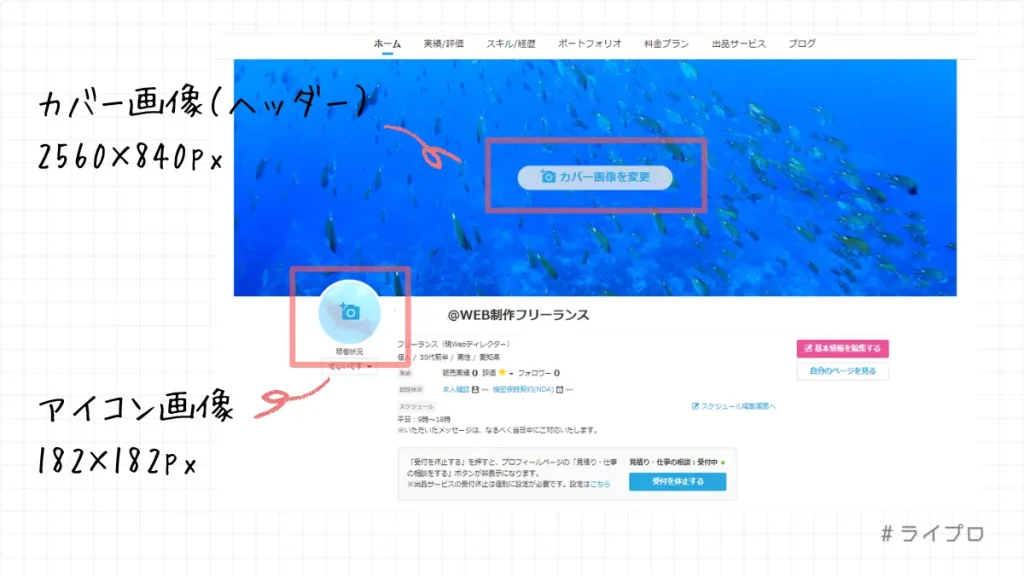
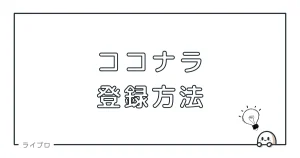
コメント